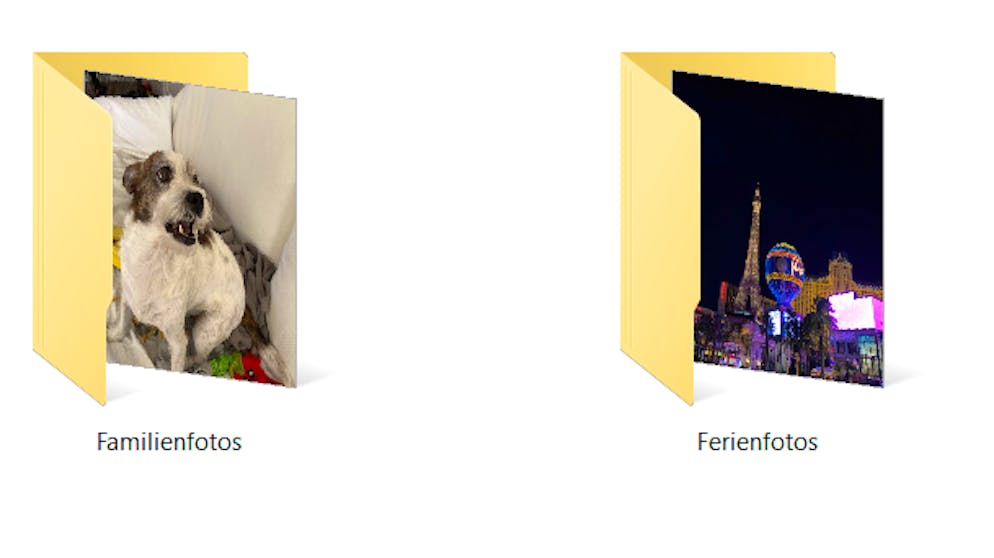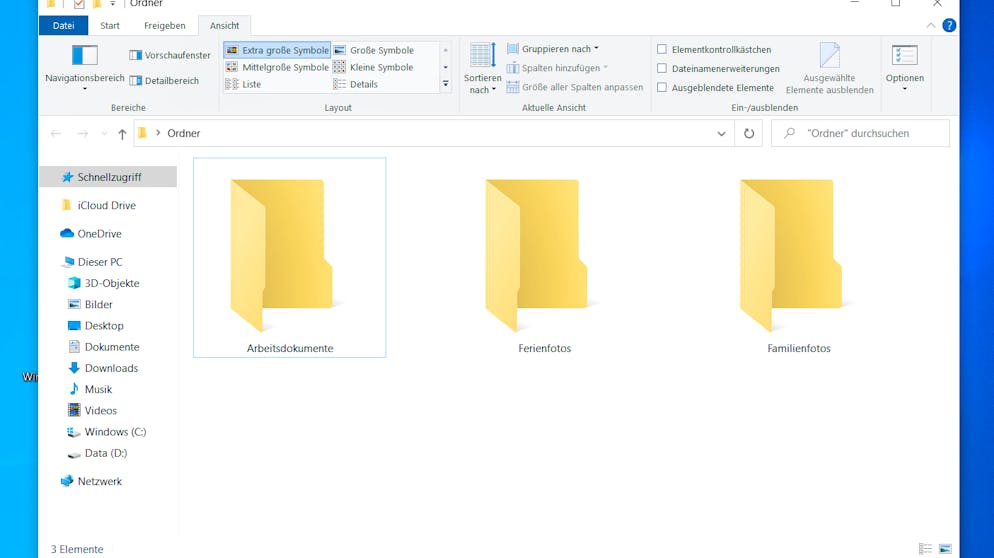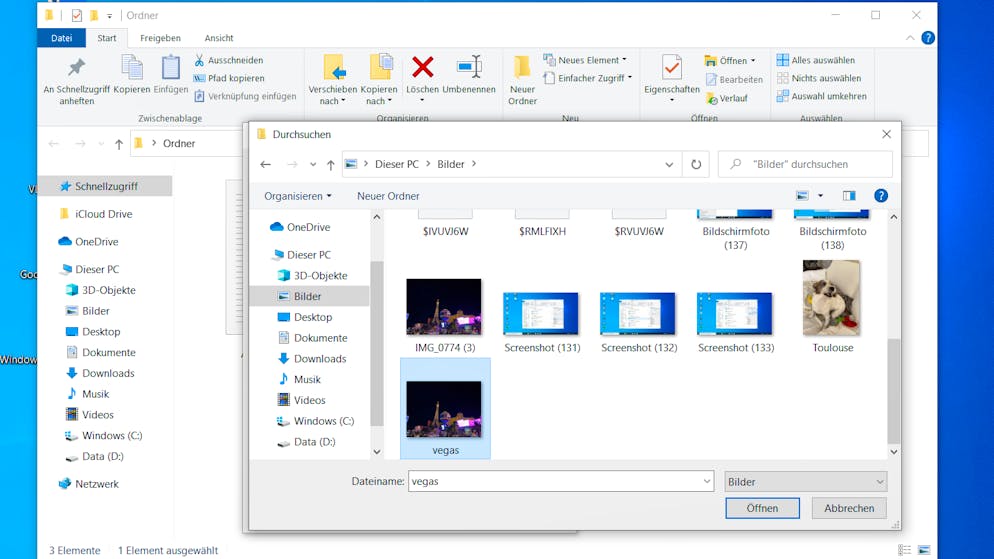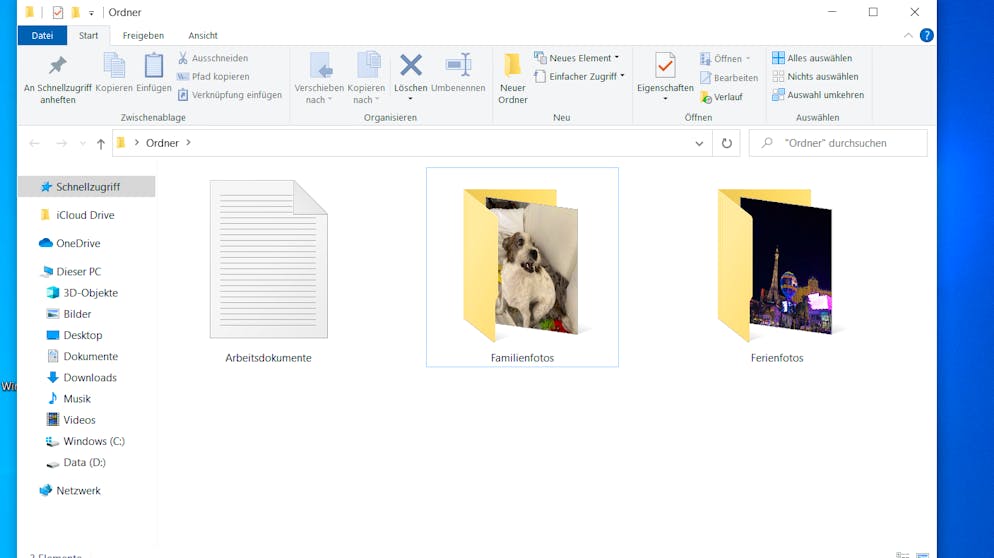Mit diesem Trick lassen sich Windows-Ordner ganz schnell personalisieren.
Denn die Ordner müssen nicht so eintönig aussehen. Um ihren Look anzupassen, muss einfach nur einer rechts geklickt und die Eigenschaften aufgerufen werden.
Hier nun auf «Anpassen» wechseln und unten «Anderes Symbol» auswählen.
Nun bekommt eine Auswahl ziemlich anachronistischer Symbole.
Findet man aber hier etwas Passendes, dies einfach auswählen und zweimal «OK» klicken.
Der Ordner hat nun ein individuelles Symbol.
Doch statt eines vorgegebenen Symbols kann man auch ein beliebiges Bild als Ordner-Icon einsetzen. Dazu wieder per Rechtsklick die Eigenschaften eines Ordners öffnen.
Nun einfach per Explorer das gewünschte Bild auswählen, und wieder zweimal «OK» klicken.
Und schon sieht alles etwas vielfältiger aus.
Will man zur Standardansicht zurückkehren, einfach in den Eigenschaften unter «Anpassen» auf «Wiederherstellen» klicken.
So Ordner bei Windows 10 personalisieren
Mit diesem Trick lassen sich Windows-Ordner ganz schnell personalisieren.
Denn die Ordner müssen nicht so eintönig aussehen. Um ihren Look anzupassen, muss einfach nur einer rechts geklickt und die Eigenschaften aufgerufen werden.
Hier nun auf «Anpassen» wechseln und unten «Anderes Symbol» auswählen.
Nun bekommt eine Auswahl ziemlich anachronistischer Symbole.
Findet man aber hier etwas Passendes, dies einfach auswählen und zweimal «OK» klicken.
Der Ordner hat nun ein individuelles Symbol.
Doch statt eines vorgegebenen Symbols kann man auch ein beliebiges Bild als Ordner-Icon einsetzen. Dazu wieder per Rechtsklick die Eigenschaften eines Ordners öffnen.
Nun einfach per Explorer das gewünschte Bild auswählen, und wieder zweimal «OK» klicken.
Und schon sieht alles etwas vielfältiger aus.
Will man zur Standardansicht zurückkehren, einfach in den Eigenschaften unter «Anpassen» auf «Wiederherstellen» klicken.
Wer bei Windows 10-Ordnern nicht nur die wortwörtliche Ordnung sondern auch ein bisschen Abwechslung sucht, sollte diesen Trick kennen.
Wenn man Ordner bei Windows 10 auf den ersten Blick auseinander halten möchte, sollte man sie personalisieren. Denn jeder Ordner kann ein individuelles Symbol oder Foto als sein Icon bekommen. Wie das eingerichtet wird, zeigt unsere Galerie oben.
Die neuen Features des Mai-Updates von Windows 10
Die neuen Features des Mai-Updates von Windows 10
Das neueste Funktionsupdate für Windows 10 bringt einige neue Features mit sich. Welche das sind, zeigen wir folgend.
Die Assistentin Cortana wurde nun in eine eigene App ausgelagert.
Sie lässt sich dann auch per Textanfragen bedienen und bietet Antworten auf die Fragen des Alltags.
Den verschiedenen Desktops kann man nun zur besseren Ordnung Namen geben.
Mit dem Mai-Update kommt nun standardmässig der Browser Edge auf Chromium-Basis. Ausserdem soll der Arbeitsspeicherbedarf reduziert worden sein.
Neu ist auch eine Schnellsuchfunktion, mit der man häufige Suchbegriffe aufrufen kann.
So ganz wie gedacht funktioniert das aber noch nicht.
Über die Schnellsuche hat man auch Zugriff auf das Bing Quiz, für etwas Abwechslung zwischendurch.
Der Task-Manager zeigt nun an, ob eine konventionelle Festplatte oder eine SSD verbaut ist. Ausserdem kann er, sofern die passenden Treiber vorhanden sind, nun die Temperatur der Grafikkarte anzeigen.
Neu in den Einstellungen ist ein Überblick über die Datennutzung. Hier sieht man, welche App wieviele Daten verbraucht hat.
Man kann sich hier auch warnen lassen, falls der Datenverbrauch ein festgelegtes Limit übersteigt.
Um besser unterscheiden zu können, welche Updates sicherheitsrelevant sind und welche nicht, gibt es nun bei Windows-Update einen neuen Eintrag für «Optionale Updates».
Optional geworden sind nun auch Paint und Wordpad, die sich auf Wunsch löschen lassen. Besonders viel Speicherplatz lässt sich damit aber nicht sparen.
Eine kleine Überarbeitung hat der Editor bekommen, der nun etwa eine Zoom-Funktion hat.
Für Profis und Entwickler gibt es das Windows Subsystem for Linux 2, mit dem sich Linux-Anwendungen in Windows ausführen lassen.